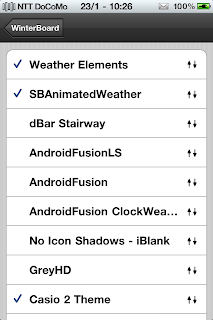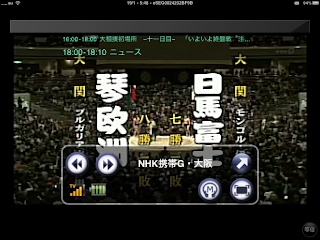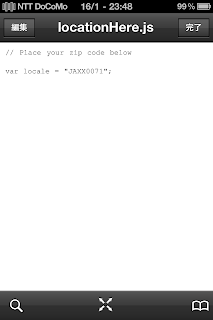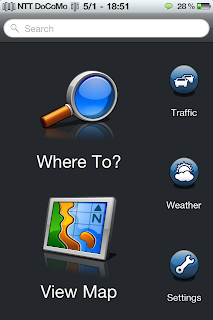**BytaFont**
iデバイスのFontを手軽に変更するAppです
多数あるFontsを選択して、デフォルトのFontと入れ替えします
色々なFontsを組み合わせて自分好みのMyFontsを作成しましょう
*落としてきたFonts集
Dejavu Sans:NOKIAでも使用されています(定番)
Original_iOS41:デバイスバージョンデフォルトFonts(復元用)
その他
Fontを選択>OK>ReSpring>Fontsが交換される(簡単)
*How to Install*
①レポジトリー:ModMyi>BytaFont>Install
②BytaFontのアイコンが出来る
③この時点では、反映させるFont(basic)が無い状態
④ここにFont集を表示させればOK
左図は落としてきたFonts集
*FontsInstall
A:PCからのFonts習得法(注意最下段)
http://www.iphoneruler.net/category/fonts
①上記URLから好きなios4対応fontsを選択
②DownloadBytaFontPackageからZIPFileを習得
③解凍後、******Fonts.fileをi-FunBox等で
④var/mobile/Library/MyFonts(新規作成の事)paste
B:iDeviceからのFonts習得法
①Safari>http://www.iphoneruler.net/category/fonts
②上記URLから好きなios4対応fontsを選択
③DownloadBytaFontPackageからZIPFileを習得
④(SafariDownloader必要)
⑤ZipFileはGoodReader等で解凍
⑥Activator>more>AppFolder>GoodReaderのFolderPath
⑦ifileを利用/Private/var/mobile/applications/数字、アルファ
ベットに有るので
⑧GoodReader/documents/****fontを選択
⑨編集からcopy>var/mobile/Library/MyFonts>Paste
*CustomizFont*
InstallしたFontsはvar/mobile/Library/MyFontsに格納
BytaFonteAppを起動するとBasic上に反映されます
Advanced
左図の様にDialer.Keyboard.LockScreenClocl.Note.System
のFontが各々変更可能
色々組み合わせてみました。
Apply and respring でOK
好きなFontsに入れ替え、デフォルトに戻す時は
Cydia>ModMyi>OriginalFonts-iOS**をInstall
/* InternetExplorerではZIP.File Download不可
Opera、 (Operaは早い、Good)その他のBrowserが必要 */
2011年1月23日日曜日
WeatherElements
**WeatherElements**
Look画面(通常は電池充電画)に天気予報を!
*5日分の予報習得(右矢印タップ)
*当日の詳細(最高、低気温、気圧等)表示(左矢印タップ)
*GPSでの位置自動習得
*動画天気表示可
GPSで自動習得するので便利ですね!
手動で更新方法
スリーブスイッチ(上部右)Onで音をだす事
ホームボタン(中央丸スイッチ)ON
更新して表示します
*時間表示Font.ttf.Fileも替えてみました。
スライダーアイコンを消す操作は
LoockInfo>General>SilentStatusBarIcon
*How to Install*
Iphone or Ipadから
CydiaAppレポジトリーを追加
①Cydia>Manage>Sources>Edit(右上)>Add(左上)
http://web.me.com/brandon28139/repo/
③WeatherErementsForIphone>Install
④左画の様に選択画面が
⑤対象機種を選択
⑥Install
左画はIpadでの様子
*Installするとアイコンが現れるのでタップ(起動)
①HTML画面から設定に入ります
②ZIPCodeは記入しなくてOK
③UseGPS>YES
④GPSLocation>タップ(位置情報習得)
⑤GPSLat&Logに情報数字が自動で
⑥Units>Metric(摂氏)
⑦Language>日本語無しなのでEnglishのまま
⑧Theme>好きなTheme選択(3個有り)
⑨UseTrueAnimations>天気画のアニメーション
⑩WeatherUpdateInterval>予報習得間隔
⑪CityNamePosition>無し、横、立て表示の選択
最後にSubmitをタップして保存します OK
各種変更時も同様に
*WinterBoardで表示設定
Respring>Lock画面表示
*IpadでのWeatherElements
Lock画面にはWeatherElements、Homeその他画面では
SBAnimatedWeaherが
/* 同AppInstall時にDIM DelayというAppがInstallされる
(設定に有り)のでLock画面の表示時間が調整出来ます
長くしたい場合はDelayを15Second位に */
/* SBAnimatedWeatherの動画天気画は画面の最上部を流れるのでアイコン等が見にくくなります
そこで、アイコン下に流れる様にするにはSBAnimatedWeather.Fileを var/stash/themesに移動
すると、アイコン下で動作します。又On、OffはSBSettings>Activatorを立ち上げ>More>
SystemOptions>MobileSubstrate>SBAW>On or Off 選択 */
Look画面(通常は電池充電画)に天気予報を!
*5日分の予報習得(右矢印タップ)
*当日の詳細(最高、低気温、気圧等)表示(左矢印タップ)
*GPSでの位置自動習得
*動画天気表示可
GPSで自動習得するので便利ですね!
手動で更新方法
スリーブスイッチ(上部右)Onで音をだす事
ホームボタン(中央丸スイッチ)ON
更新して表示します
*時間表示Font.ttf.Fileも替えてみました。
スライダーアイコンを消す操作は
LoockInfo>General>SilentStatusBarIcon
*How to Install*
Iphone or Ipadから
CydiaAppレポジトリーを追加
①Cydia>Manage>Sources>Edit(右上)>Add(左上)
http://web.me.com/brandon28139/repo/
③WeatherErementsForIphone>Install
④左画の様に選択画面が
⑤対象機種を選択
⑥Install
左画はIpadでの様子
*Installするとアイコンが現れるのでタップ(起動)
①HTML画面から設定に入ります
②ZIPCodeは記入しなくてOK
③UseGPS>YES
④GPSLocation>タップ(位置情報習得)
⑤GPSLat&Logに情報数字が自動で
⑥Units>Metric(摂氏)
⑦Language>日本語無しなのでEnglishのまま
⑧Theme>好きなTheme選択(3個有り)
⑨UseTrueAnimations>天気画のアニメーション
⑩WeatherUpdateInterval>予報習得間隔
⑪CityNamePosition>無し、横、立て表示の選択
最後にSubmitをタップして保存します OK
各種変更時も同様に
*WinterBoardで表示設定
Respring>Lock画面表示
*IpadでのWeatherElements
Lock画面にはWeatherElements、Homeその他画面では
SBAnimatedWeaherが
/* 同AppInstall時にDIM DelayというAppがInstallされる
(設定に有り)のでLock画面の表示時間が調整出来ます
長くしたい場合はDelayを15Second位に */
/* SBAnimatedWeatherの動画天気画は画面の最上部を流れるのでアイコン等が見にくくなります
そこで、アイコン下に流れる様にするにはSBAnimatedWeather.Fileを var/stash/themesに移動
すると、アイコン下で動作します。又On、OffはSBSettings>Activatorを立ち上げ>More>
SystemOptions>MobileSubstrate>SBAW>On or Off 選択 */
2011年1月19日水曜日
eSegTV
**eSegTV**
又、衝動買いです。
①Iphone、Ipad、WindowsPCで地デジTVが見れるチューナー
②Iphoneへの緊急充電が可能です(Ipadは電流容量不足でダメ
PCで見る場合:付属CDからPCにAppInstall
Iphone、Ipad:iTunesから無料AppDownload
*真中のが本体、紐はアンテナ代用
付属CD(PC用ドライバー、App)
長いUSBケーブル:本体充電用(Li-ion 1020mAh)
短いUSBケーブル:Iphone充電用
/* 本体大きさ比較の為の旧型Iphone */
非常に軽い、薄いのでバッグ、ポケットに楽々収まるから
スイッチONでTV試聴OK!
緊急充電器にもなる(電池在存が気になるので
100V~210V用USB充電器、コードが必要)
WinPCに接続、地デジが見れる
1台3役の便利ガジェット
*Wi-Fiで接続
Wi-fiでeSegTVを認識させる
後はApp起動
*AppがeSegTVを認識するとチャンネル検索画面に
左画はIpadで検索された試聴可能チャンネル
室内ではすべてのチャンネルは検索出来ず
室外にeSegTV本体を置きチャンネル検索しました
5m~8m程離れていても認識可
*IpadでのTV画像
ストーミングストレス感じません(MAX時)
但しアンテナ感度が落ちれば苦しい(1/2)
音声は問題なし
IphoneではHD並の画像です
本体購入はAppleStore(Net)から
2-3日で届きます
¥12.800(送料込)
詳しくはAppleStore参照
又、衝動買いです。
①Iphone、Ipad、WindowsPCで地デジTVが見れるチューナー
②Iphoneへの緊急充電が可能です(Ipadは電流容量不足でダメ
PCで見る場合:付属CDからPCにAppInstall
Iphone、Ipad:iTunesから無料AppDownload
*真中のが本体、紐はアンテナ代用
付属CD(PC用ドライバー、App)
長いUSBケーブル:本体充電用(Li-ion 1020mAh)
短いUSBケーブル:Iphone充電用
/* 本体大きさ比較の為の旧型Iphone */
非常に軽い、薄いのでバッグ、ポケットに楽々収まるから
スイッチONでTV試聴OK!
緊急充電器にもなる(電池在存が気になるので
100V~210V用USB充電器、コードが必要)
WinPCに接続、地デジが見れる
1台3役の便利ガジェット
*Wi-Fiで接続
Wi-fiでeSegTVを認識させる
後はApp起動
*AppがeSegTVを認識するとチャンネル検索画面に
左画はIpadで検索された試聴可能チャンネル
室内ではすべてのチャンネルは検索出来ず
室外にeSegTV本体を置きチャンネル検索しました
5m~8m程離れていても認識可
*IpadでのTV画像
ストーミングストレス感じません(MAX時)
但しアンテナ感度が落ちれば苦しい(1/2)
音声は問題なし
IphoneではHD並の画像です
本体購入はAppleStore(Net)から
2-3日で届きます
¥12.800(送料込)
詳しくはAppleStore参照
2011年1月17日月曜日
SBAnimatedWeather
**SBAnimatedWeather**
ホーム画面上に天気予報が流れるPatcher
DownloadHere(SBAnimatedWeather.ZIP)
Zip解凍
①SBAnimatedweather.FILE②SBAW.dylib
③InstallInstructions.txt
3つのfileが出来る。
②SBAW.dylib>/Library/MobileSubstrate/DynamicLibraries
にPaste
①SBAnimatedWeather>Var/Mobile/LibraryにPaste
ここでRespringすればOKなのだが、ローカルウエザーが
US.ヒューストン(zipcode77040)なので変更しなくては
いけません。
*ローカルデータ習得
A:InternetExplorer>http://weather.com/
B:FINDWeather>osaka or *****
C:目的のローカルWeatherが表示される
D:URLが表示されるので最後の8ケタをCopy
左画のようにCopyする
*ローカルWeather.ZIPCodeの書き換え
先ほどの①SBAnimatedWeather.fileの中にlocationHere.js
file(java。scriptFile)があるのでメモ帳等で開き”77040”を削除、先ほどのURLからCopyした8ケタをPaste
var locale = ”77040”;
var locale = ”JAXX****”;
書き換えたjsFileを保存すればOK。
iFanboxでもiFileからでも書き換えすればよい。
左画はosakaのzipCode ”JAXX0071"をPasteしてます
ZipCodeは日本郵便のZipCodeではありませんので。
*SBAnimatedWeatherのDataはYahooWeatherから習得しているのでIphoneのデフォルト天気予報Appとは同期するはず?
左画は曇りの様子、左から右にながれます。Lock画面には出現しません。
雨が降ると上からポタポタと滴が落ち、ワイパーが出現
雪が降ると上から粉雪がパラパラと
**File操作の少しアップグレイド版でした
ホーム画面上に天気予報が流れるPatcher
DownloadHere(SBAnimatedWeather.ZIP)
Zip解凍
①SBAnimatedweather.FILE②SBAW.dylib
③InstallInstructions.txt
3つのfileが出来る。
②SBAW.dylib>/Library/MobileSubstrate/DynamicLibraries
にPaste
①SBAnimatedWeather>Var/Mobile/LibraryにPaste
ここでRespringすればOKなのだが、ローカルウエザーが
US.ヒューストン(zipcode77040)なので変更しなくては
いけません。
*ローカルデータ習得
A:InternetExplorer>http://weather.com/
B:FINDWeather>osaka or *****
C:目的のローカルWeatherが表示される
D:URLが表示されるので最後の8ケタをCopy
左画のようにCopyする
*ローカルWeather.ZIPCodeの書き換え
先ほどの①SBAnimatedWeather.fileの中にlocationHere.js
file(java。scriptFile)があるのでメモ帳等で開き”77040”を削除、先ほどのURLからCopyした8ケタをPaste
var locale = ”77040”;
var locale = ”JAXX****”;
書き換えたjsFileを保存すればOK。
iFanboxでもiFileからでも書き換えすればよい。
左画はosakaのzipCode ”JAXX0071"をPasteしてます
ZipCodeは日本郵便のZipCodeではありませんので。
*SBAnimatedWeatherのDataはYahooWeatherから習得しているのでIphoneのデフォルト天気予報Appとは同期するはず?
左画は曇りの様子、左から右にながれます。Lock画面には出現しません。
雨が降ると上からポタポタと滴が落ち、ワイパーが出現
雪が降ると上から粉雪がパラパラと
**File操作の少しアップグレイド版でした
2011年1月15日土曜日
Cobra iRadar
**Cobra iRadar**
Ebayで購入したCobra社製Iphone用レーダーです。
USのみの対応は把握済みでしたが、衝動買い($160.00)
シガレット充電器はUSB補助回路付きなのでIphoneに充電
しながらiRadarにも給電します。
フロントガラス設置部品付き
感度調整VOL.でON、OFF代用
*Bluetoothでのドッキング完了
ActivatorでBluetoothをOn、Offします
*BAND構成
とりあえずは全てOnにしましたが、市内ではX-Bandの感度
が良すぎ、鳴りっぱなしなので、Offに。
英語での案内スピーチ
*走行中の画面
CityMode、HighwayModeの切り替え
Map表示>GoogleMap
スピードメーター(マイル、キロ切り替え)は正確です
*レ-ダー感知画面
固定式のレーダー感知させましたが、感度は普通、特に悪くは無いようです。
但し日本製GPS付きのレーダーの様に設置個所のデーターは
持っていないので、Mapから登録しておかないと記憶しません
米国内ではCobra社サーバーからリアルタイムで設置個所を
教えてくれるのですが日本では無理。
ループ式もちろんダメ(記憶しましょう)
Porscheに装備(既存器共でダブルレーダーだ!)
Ebayで購入したCobra社製Iphone用レーダーです。
USのみの対応は把握済みでしたが、衝動買い($160.00)
シガレット充電器はUSB補助回路付きなのでIphoneに充電
しながらiRadarにも給電します。
フロントガラス設置部品付き
感度調整VOL.でON、OFF代用
*Bluetoothでのドッキング完了
ActivatorでBluetoothをOn、Offします
*BAND構成
とりあえずは全てOnにしましたが、市内ではX-Bandの感度
が良すぎ、鳴りっぱなしなので、Offに。
英語での案内スピーチ
*走行中の画面
CityMode、HighwayModeの切り替え
Map表示>GoogleMap
スピードメーター(マイル、キロ切り替え)は正確です
*レ-ダー感知画面
固定式のレーダー感知させましたが、感度は普通、特に悪くは無いようです。
但し日本製GPS付きのレーダーの様に設置個所のデーターは
持っていないので、Mapから登録しておかないと記憶しません
米国内ではCobra社サーバーからリアルタイムで設置個所を
教えてくれるのですが日本では無理。
ループ式もちろんダメ(記憶しましょう)
Porscheに装備(既存器共でダブルレーダーだ!)
2011年1月13日木曜日
Noteshelf
**Noteshelf**
素晴らしい手書きメモIpad.Appです。
手書きイラスト、メモ等を保存
Mail、DropBOX等に転送可
DropBoxに転送、共有が可能でお手軽、高度なAddInは
要らないで単純なAppを探していました。
*写真を張り付け、手書きでコメント
エクスポートから
Email、Dropbox、Printe その他に転送
*Printerを指定でPrintOK
多々なAppsを組み合わせメモを作成後Dropboxに保存
議事録メモ、現場写真付きメモ、PDF図面付きメモ等
活躍中!
*DropBox⇔GoodReader⇔Quickoffice⇔iFiles⇔Notesy⇔
AudiotoriumNote⇔AirSharing⇔iCabMobile⇔JotNot⇔
Noteshelf⇔Photos⇔ScannerPro⇔ETC
以上、連携Apps
クラウドコンピューテイングの時代到来。
データベースApp-FileMakerに挑戦中、仕事してますねえ!
素晴らしい手書きメモIpad.Appです。
手書きイラスト、メモ等を保存
Mail、DropBOX等に転送可
DropBoxに転送、共有が可能でお手軽、高度なAddInは
要らないで単純なAppを探していました。
*写真を張り付け、手書きでコメント
エクスポートから
Email、Dropbox、Printe その他に転送
*Printerを指定でPrintOK
多々なAppsを組み合わせメモを作成後Dropboxに保存
議事録メモ、現場写真付きメモ、PDF図面付きメモ等
活躍中!
*DropBox⇔GoodReader⇔Quickoffice⇔iFiles⇔Notesy⇔
AudiotoriumNote⇔AirSharing⇔iCabMobile⇔JotNot⇔
Noteshelf⇔Photos⇔ScannerPro⇔ETC
以上、連携Apps
クラウドコンピューテイングの時代到来。
データベースApp-FileMakerに挑戦中、仕事してますねえ!
2011年1月5日水曜日
GarminStreetPilot
**GarminStreetPilot**
待望のGarmin-iOSヴァージョン
対応はカナダ、アメリカのみです。残念!
OffilineでJapanStreetMapが動けばいいのだが。
*日本ではダメ!
*見慣れたGarminのUI
Nokiaでよく使用したので使いやすそう
単純でわかりやすいですね。
*Weatherは認識します。
従来のGarminMapでは認識しないのか?
OffilineでMapがインストール出来れば良いのだが
まだまだXCodeは応えない私!
だれかがHackするまで待ちましょう!
/*DownloadHere(ipa.zip)*/
待望のGarmin-iOSヴァージョン
対応はカナダ、アメリカのみです。残念!
OffilineでJapanStreetMapが動けばいいのだが。
*日本ではダメ!
*見慣れたGarminのUI
Nokiaでよく使用したので使いやすそう
単純でわかりやすいですね。
*Weatherは認識します。
従来のGarminMapでは認識しないのか?
OffilineでMapがインストール出来れば良いのだが
まだまだXCodeは応えない私!
だれかがHackするまで待ちましょう!
/*DownloadHere(ipa.zip)*/
2011年1月4日火曜日
iCabMobile WebBrowser-Vol.2
**謹賀新年**
*iCabMobile-Modulesの解説*
多機能Browserの本領はModulesをAdd-Inする事により実現。
①画面下タスクAタッチ
②左画のようにModules画面が出るのでBをタッチ
左画をクリックすると拡大します。
*Modules*
C:Google翻訳(デフォルト)
D:FONT選択(拡大、縮小)
E:Twitter(対応Apps豊富)WebURLがTwitterに反映
F:YoutubeDownloader
G:GoodReaderに反映
H:GoogleReaderに反映
I:InstaPaperMobilizerに反映(OfflineReader)
J:ReadItLaterに反映(高機能OfflineReader)
K:DownloadFiles
L:Settings(Modulesでのアカウント等を設定する)
M:全画面表示
③ModulesAddin画面が出るので
④好みのModulesをDownload
⑤画面上に追加されたModulesアイコンが表示される
*GoogleTranslate
左画はModules画面をGoogle翻訳で訳した画像です。
ソフトウエアー翻訳なので我慢しましょう。
海外Web上のNews等はこれで翻訳出来ますので、そこそこ
判るでしょうか?
**ReadItLater**
Webサイトの表示閲覧を後でゆっくりと見れます(OfflineRead)
Twitter、RSS、MyPC等にAdd
Mobile用、PC用切り替えWeb
日本語翻訳後のWebサイトは日本語変換不可(元の言語)
その他多数機能付き
ReaditLater LITE版は無料でDownload可能(iTunes)
**InstaPaperMobilizer
ReaditLaterと同様、Web閲覧Appです。
こちらはまだ試していないので判りませんが
高機能なReaderのようです。
*iCabMobile for Ipad*
iHackintoshサイトの日本語変換画像
さすが大画面、見やすいです。
*iCabMobile-Modulesの解説*
多機能Browserの本領はModulesをAdd-Inする事により実現。
①画面下タスクAタッチ
②左画のようにModules画面が出るのでBをタッチ
左画をクリックすると拡大します。
*Modules*
C:Google翻訳(デフォルト)
D:FONT選択(拡大、縮小)
E:Twitter(対応Apps豊富)WebURLがTwitterに反映
F:YoutubeDownloader
G:GoodReaderに反映
H:GoogleReaderに反映
I:InstaPaperMobilizerに反映(OfflineReader)
J:ReadItLaterに反映(高機能OfflineReader)
K:DownloadFiles
L:Settings(Modulesでのアカウント等を設定する)
M:全画面表示
③ModulesAddin画面が出るので
④好みのModulesをDownload
⑤画面上に追加されたModulesアイコンが表示される
*GoogleTranslate
左画はModules画面をGoogle翻訳で訳した画像です。
ソフトウエアー翻訳なので我慢しましょう。
海外Web上のNews等はこれで翻訳出来ますので、そこそこ
判るでしょうか?
**ReadItLater**
Webサイトの表示閲覧を後でゆっくりと見れます(OfflineRead)
Twitter、RSS、MyPC等にAdd
Mobile用、PC用切り替えWeb
日本語翻訳後のWebサイトは日本語変換不可(元の言語)
その他多数機能付き
ReaditLater LITE版は無料でDownload可能(iTunes)
**InstaPaperMobilizer
ReaditLaterと同様、Web閲覧Appです。
こちらはまだ試していないので判りませんが
高機能なReaderのようです。
*iCabMobile for Ipad*
iHackintoshサイトの日本語変換画像
さすが大画面、見やすいです。
登録:
コメント (Atom)